사람들이 사진에서 배경의 모든 부분을 신중하게 골라내야 했던 때를 기억하십니까? 그것은 까다로웠고 오랜 시간이 걸렸습니다! 하지만 이제 인공지능(AI) 덕분에 이미지와 비디오에서 배경을 쉽고 빠르게 제거할 수 있습니다.
이 새로운 기술은 사진을 찍는 것을 좋아하거나, 놀라운 이미지를 디자인하거나, 재미있는 비디오를 만드는 사람들에게 환상적입니다. AI 도구를 사용하면 사진작가는 사진 속 사람만으로 아름다운 초상화를 만들 수 있고, 디자이너는 깔끔하고 눈길을 끄는 디자인을 만들 수 있으며, 비디오 제작자는 환상적인 효과를 추가할 수 있습니다.
이 기사에서는 다음에 대해 이야기하겠습니다. AI 스마트 컷아웃 도구 in Wondershare Filmora 그리고 이것이 훌륭한 이유와 그 기능을 살펴보겠습니다. 또한 고려해야 할 중요한 사항을 공유하겠습니다. 스마트 컷아웃 도구이므로 프로처럼 사용하세요!
1부: AI 컷아웃 도구에서 고려해야 할 핵심 사항
선택할 때 AI 비디오 컷아웃 이미지나 비디오의 일부분을 잘라내는 데 도움이 되는 도구에 대해 생각해야 할 몇 가지 필수 사항은 다음과 같습니다.
사용 경험:
- 단순한 설계 : 특히 디자인 초보자라면, 이해하기 쉬운 버튼과 라벨이 있는 도구를 선택하세요.
- 끌어서 놓기: 일부 도구를 사용하면 작업 영역으로 사진이나 비디오를 쉽게 끌어서 놓을 수 있어 시간을 절약할 수 있습니다.
- 유용한 가이드: 빠르게 배울 수 있도록 명확한 지침이나 튜토리얼이 있는 도구를 찾으세요.
정확도 :
- 모서리 찾기에 능숙함: 이 도구는 잘라내고 싶은 물체의 가장자리를 찾는 데 유용해야 하며, 특히 머리카락과 같이 까다로운 부분을 잘라내는 데 유용합니다.
- 다양한 이미지와 함께 작동: JPEG, PNG, 심지어 복잡한 배경까지 다양한 이미지에서도 작동하는지 확인하세요.
- 조정 가능한 설정: 일부 도구를 사용하면 잘라낸 후 모양을 조정하여 최상의 결과를 얻을 수 있습니다.
속도 :
- 빠른 처리: 이 도구는 이미지나 비디오를 빠르게 처리할 수 있어야 하는데, 이는 작업량이 많은 경우 필수적입니다.
- 실시간 미리보기: 일부 도구는 작업의 라이브 미리보기를 표시하여 바로 변경할 수 있도록 도와줍니다.
비용 :
- 가격 대비 가치: 예산과 사용 빈도를 고려해 도구의 가격이 그에 상응하는 가치가 있는지 고려해 보세요.
- 무료 vs. 유료: 일부 도구는 무료이지만 제한이 있을 수 있습니다. 유료 도구는 종종 더 많은 기능과 더 나은 품질을 제공합니다.
- 구독 : 일부 도구는 다양한 구독 플랜을 제공합니다. 귀하의 필요에 가장 잘 맞는 것을 선택해야 합니다.
2부: Filmora에서 AI Smart Cutout을 쉽게 사용하는 방법
비디오 편집은 까다로울 수 있습니다. 특히 사람이나 사물을 배경에서 분리하고 싶을 때 더욱 그렇습니다. 다행히도 Filmora의 AI 스마트 컷아웃 이 도구는 이것을 매우 쉽게 만들어줍니다! 아무런 문제 없이 독특한 시각적 효과를 만드는 데 도움이 됩니다.
주요 특징
Wondershare의 일부 기능은 다음과 같습니다. Filmora AI 스마트 컷아웃.
- 더 이상 그린 스크린 문제는 없습니다:
와 더불어 AI 비디오 컷아웃 수단, 그린 스크린을 사용하지 않고도 비디오에서 쉽게 제거할 수 있습니다. 또한 컷아웃이 어떻게 움직이는지 제어하는 고유한 설정이 있어 더욱 제어력 있게 편집할 수 있습니다. - 프레임별 완벽함:
AI는 객체를 빠르게 잘라내는 데 도움을 주며, 각 프레임에 작은 변경을 가해 전문가 수준의 결과를 얻을 수 있습니다. - 더 나은 투명 옵션:
Filmora는 네 가지 방법으로 작업을 미리 볼 수 있게 하여 변경하기가 더 쉬워집니다. 일반 모드 외에도 투명 그리드, 검은색 배경 또는 알파 모드(흑백으로 표시)를 사용하여 편집 내용을 완벽하게 미세 조정할 수 있습니다.
사용 방법?
이제 우리는 모든 기능을 보았습니다. AI 스마트 컷아웃 Filmora에서는 단계별 적용 프로세스를 거쳐야 합니다. Filmora 스마트 컷아웃 개인 프로젝트나 직업과 관련된 작업이든 이 강력한 기능을 최대한 활용할 수 있도록 비디오에 추가하세요.
1단계: 비디오 가져오기
"새 프로젝트 만들기"를 클릭하고 비디오 클립을 가져오는 것으로 시작합니다. 비디오를 가져오면 타임라인으로 끌어서 편집을 시작합니다.

2단계: Smart Cutout으로 이동
비디오를 가져온 후 다음을 찾으세요. 스마트 컷아웃 도구 화면 오른쪽에 있는 AI 도구 섹션에서. 스마트 컷아웃 옵션을 토글하여 활성화합니다. 활성화한 후 "클릭하여 스마트 컷아웃 시작"을 클릭하여 프로세스를 시작합니다.
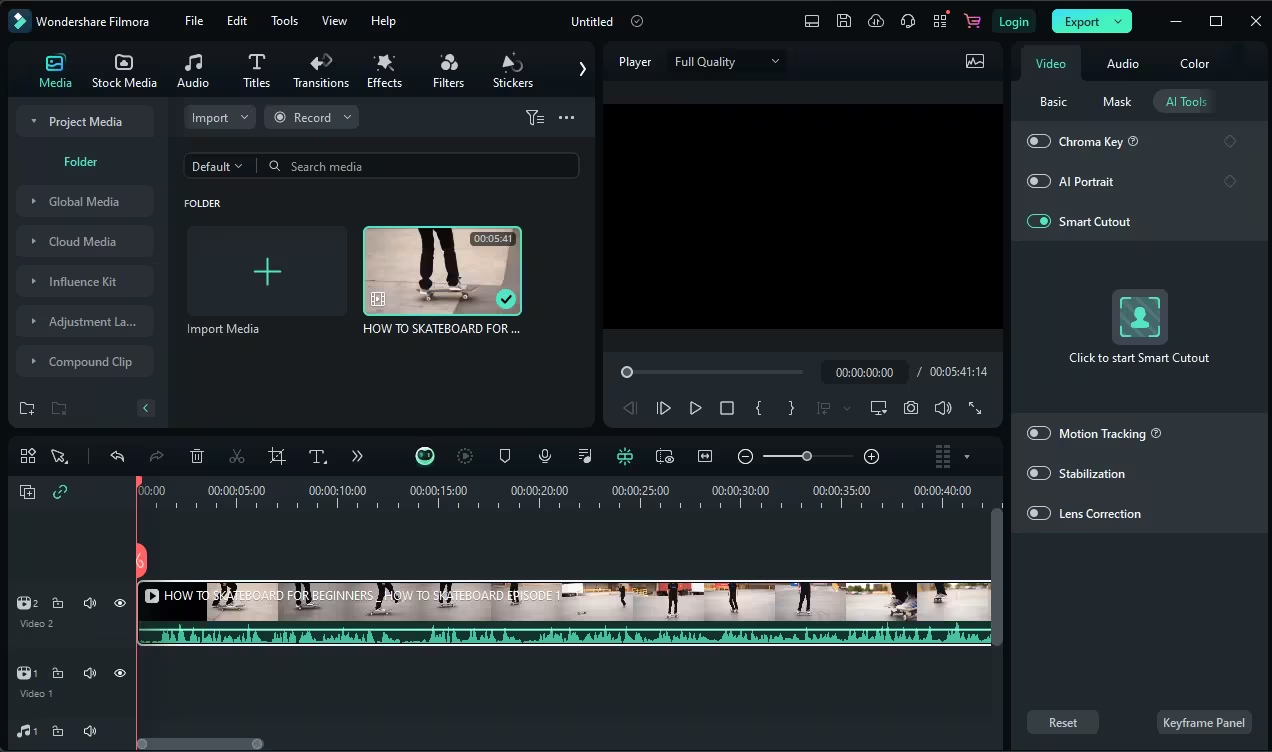
3단계: 객체 강조 표시
새 창이 팝업되고 비디오가 표시됩니다. 이 창에서 마우스를 사용하여 배경에서 잘라내고 싶은 개체를 강조 표시합니다. 개체 강조 표시가 끝나면 "클릭하여 스마트 컷아웃 시작"을 다시 클릭하여 계속합니다.

4단계: 배경 제거
Smart Cutout이 처리를 완료한 후 Preview Mode 버튼을 클릭하고 "Toggle Transparency Grid"를 선택하여 편집 내용을 확인합니다. 마지막으로 Save 버튼을 클릭하여 작업을 저장합니다.
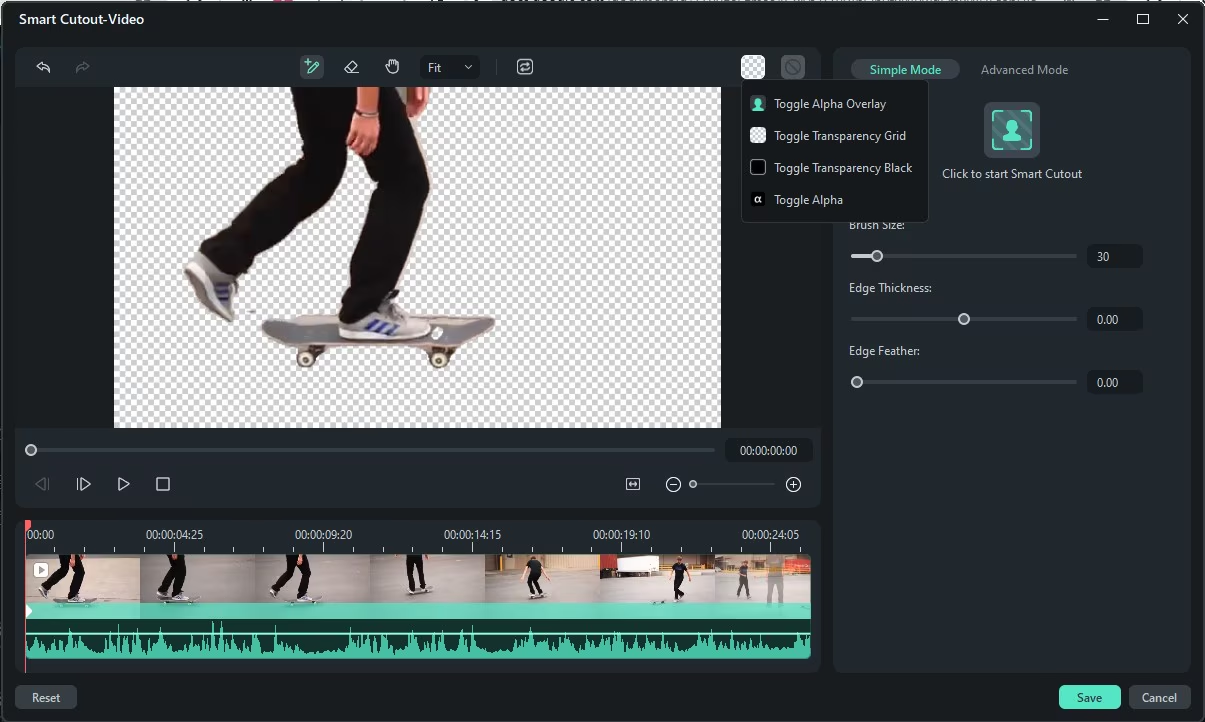
이제 새로운 배경을 적용한 비디오 작업을 할 준비가 되었습니다!
FAQ's
질문: Filmora의 AI 스마트 컷아웃 기능은 복잡한 배경을 정확하게 제거할 수 있나요?
A: 네, AI 스마트 컷아웃 도구는 머리카락과 같은 미세한 디테일을 포함하여 까다로운 배경을 처리하도록 설계되었습니다.
질문: Filmora에서 처리한 후에 컷아웃을 조정할 수 있나요?
A: 물론입니다! 처리 후 컷아웃을 정제하고 조정하여 더 나은 결과를 얻을 수 있습니다.
질문: AI 스마트 컷아웃 기능은 영상 속 움직이는 피사체에 잘 적용되나요?
A: 네, AI 스마트 컷아웃은 움직이는 객체를 추적하고 분리할 수 있어 역동적인 비디오 프로젝트에 이상적입니다.
결론
Filmora의 AI 스마트 컷아웃 도구는 취미인과 비디오 편집 전문가를 위한 혁신적인 기능입니다. 배경을 제거하고 매력적인 시각 효과를 만드는 과정을 간소화하여 편집을 더 빠르고 정확하게 만듭니다.
이 도구의 사용자 친화적인 디자인과 프레임별 조정, 사용자 정의 가능한 투명도와 같은 고급 옵션은 최소한의 노력으로 고품질의 결과를 보장합니다.
간단한 비디오를 제작하거나 복잡한 프로젝트를 구축하는 경우 Wondershare Filmora는 기능이 풍부한 플랫폼을 제공하여 더 쉽게 작업할 수 있도록 합니다. 비디오 제작물을 빠르고 효율적으로 향상시키고자 하는 모든 사람에게 적합한 선택입니다.




